Як за допомогою командної кнопки змінити вказане значення комірки в Excel?
Якщо ви хочете змінити вказане значення комірки, натиснувши на кнопку команди в Excel, ви можете спробувати методи з цієї статті.
Використовуйте командну кнопку, щоб змінити вказане значення комірки за допомогою коду VBA
Використовуйте командну кнопку, щоб змінити вказане значення комірки за допомогою коду VBA
Припустимо, ви хочете змінити значення в комірці A1, додавши 1, змініть значення в комірці A1, яке дорівнює E1 плюс 1, або зробіть значення в комірці A1 рівним E1 після натискання кнопки команди. Будь ласка, виконайте наступні дії, щоб вирішити ці проблеми.
1. Вставте командну кнопку, клацнувши Розробник > Insert > Кнопка керування (керування ActiveX). Дивіться знімок екрана:
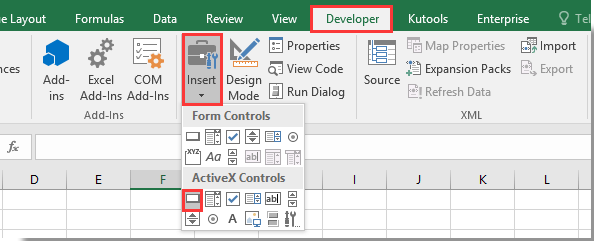
2. Клацніть правою кнопкою миші кнопку команди, а потім клацніть Переглянути код з контекстного меню. Дивіться знімок екрана:

3. Тоді Microsoft Visual Basic для додатків спливає вікно. Будь ласка, замініть оригінальний код такими сценаріями VBA, скільки вам потрібно:
VBA 1: Зміна значення в комірці A1 з додаванням 1
Private Sub CommandButton1_Click()
Range("A1").Value = Range("A1").Value + 1
End SubVBA 2: Зміна значення в комірці A1, яке дорівнює E1 плюс 1
Private Sub CommandButton1_Click()
Range("A1").Value = Range("E1").Value + 1
End SubVBA 3: Значення в комірці A1 дорівнює E1
Private Sub CommandButton1_Click()
Range("A1").Value = Range("E1").Value
End Subпримітки: У коді CommandButton1 - це назва командної кнопки, яку ви зараз вставили.
4 Потім натисніть кнопку інший + Q клавіші одночасно, щоб закрити Microsoft Visual Basic для додатків вікна.
5. Натисніть кнопку команди, щоб змінити вказане значення комірки відповідно до ваших вимог.
Статті по темі:
- Як зберегти та закрити активну книгу без запиту за допомогою командної кнопки в Excel?
- Як завжди плавати командну кнопку на аркуші в Excel?
- Як оновити або вставити (поточну) дату та час за допомогою командної кнопки в Excel?
- Як створити командну кнопку для копіювання та вставки даних у Excel?
- Як за допомогою кнопки команди зберегти активний аркуш як файл PDF у програмі Excel?
- Як автоматично вставити порожній новий рядок кнопкою команди в Excel?
Найкращі інструменти продуктивності офісу
Покращуйте свої навички Excel за допомогою Kutools для Excel і відчуйте ефективність, як ніколи раніше. Kutools для Excel пропонує понад 300 додаткових функцій для підвищення продуктивності та економії часу. Натисніть тут, щоб отримати функцію, яка вам найбільше потрібна...

Вкладка Office Передає інтерфейс із вкладками в Office і значно полегшує вашу роботу
- Увімкніть редагування та читання на вкладках у Word, Excel, PowerPoint, Publisher, Access, Visio та Project.
- Відкривайте та створюйте кілька документів на нових вкладках того самого вікна, а не в нових вікнах.
- Збільшує вашу продуктивність на 50% та зменшує сотні клацань миші для вас щодня!
